|
Moduli richiesti:
Opzioni programma: vai alle opzioni
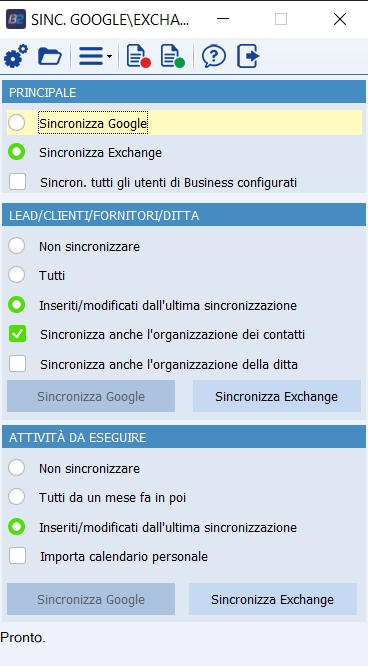
Con questo programma è possibile trasferire lead e agenda su un accont di Google/Exchange e quelli presenti in Google/Exchange trasferirli verso Cube2; successivamente sarà possibile consultare i dati trasferiti anche da strumenti come IPAD e piattaforme ANDROID, tramite i programmi standard presenti su questi dispositivi, e vedere gli eventi presenti in Google/Exchange all'interno della agenda di Cube2.
Google gestisce le procedure di accesso ai suoi servizi tramite un sistema di autenticazione che non richiede la conoscenza di nome utente e password per i programmi di terze parti. È perciò obbligatorio utilizzare questo sistema, incluso nel presente programma BNCRGSYN, per l'accesso ai calendari e ai contatti. Qui sotto viene indicato un esempio di autenticazione dell'utente.
Se l'azienda non un account di posta ufficiale Google, può comunque creare account di questo tipo per la gestione dei lead e dell'agenda.
La sincronizzazione può essere lanciata per l'utente corrente, per tutti gli utenti, o può essere creato il file per la schedulazione.
La sincronizzazione avviene per gli utenti (Gestione Operatori) che hanno impostato per Exchange email e password di Exchange, per Google se nella tabella operatori (OPERAT), l'operatore ha autorizzato il proprio utente con il token Google almeno una volta.
Per Exchange è possibile anche inserire come opzione di BSCRGSYN/OPZIONI/ExchangeUrl anche il valore 'AUTODISCOVER': se impostato, l'url del server di Exchange viene 'cercato' e ricavato in automatico a partire dall'indirizzo mail dell'utente (questa operazione può essere anche molto lunga, oltre 15 secondi).
Se invece si è a conoscenza dell'indirizzo diretto del proprio Exchange (esempio: https://mail.elmec.com/EWS/Exchange.asmx ) si consiglia di inserirlo nella proprietà, per velocizzare il processo di sincronizzazione.
Se risulta spuntato il check 'Importa calendario personale', al termine della sicronizzazione viene acquisito anche il calendario personale dell'utente (il calendario che ha come nome lo stesso dell'e-mail usata per collegarsi a Gmail/Exchange); lo scopo di questo calendario è solo quello di poter mostrare, in Business, appuntamenti privati per evitare di programmare nella stessa data appuntamenti di Business. Gli appuntamenti di questo calendario NON vengono MAI aggiornati si Gmail/Exchange, e su Business vengono sempre cancellati e ricreati a partire dal calendario di Gmail/Exchange (pertanto qualsiasi modifica fatta in Cube2 verrà persa)- Gli appuntamenti acquisiti da calendario esterno verranno caricati in Business, non collegati a lead e sono caricati (impostazione obbligatoria) nel tipo attività di tipo 'previsionale' impostata da opzione di registro: BSCRGSYN/OPZIONI/TipoAttivitaAgendaPers. Questa attività deve essere specifica e riservata per questa funzione.
Il check passa sempre tutti gli appuntamenti dalla data odierna fino a n GG avanti (default 21, parametrizzabili con opzione BSCRGSYN/OPZIONI/CalendarioPersonaleGgRead);
Se in gmail/exchange si imposta l'appuntamento come 'privato', in bus viene mostrato solo il testo 'PERSONALE/PRIVATO' (per privacy); se acquisito da Exchange, nella descrizione in Cube2 può venire aggiunto anche 'PRIORITA' ALTA' o 'PROVVISORIO' o 'FUORI SEDE', a seconda di com'è stato impostato l'appuntamento sul server Microsoft.
Flusso operativo GOOGLE
La prima volta che si apre il programma Sincronizzazione con Google (BNCRGSYN) e si avvia la sincronizzazione dei contatti o dell'agenda, appare la pagina web di accesso all'account Gmail. Effettuato il login, viene aperta una pagina web di notifica. Nella seconda pagina aperta si autorizza Business ad accedere a Contatti e Calendari:

Si apre una seconda pagina dove viene richiesto di selezionare l'account dell'operatore:
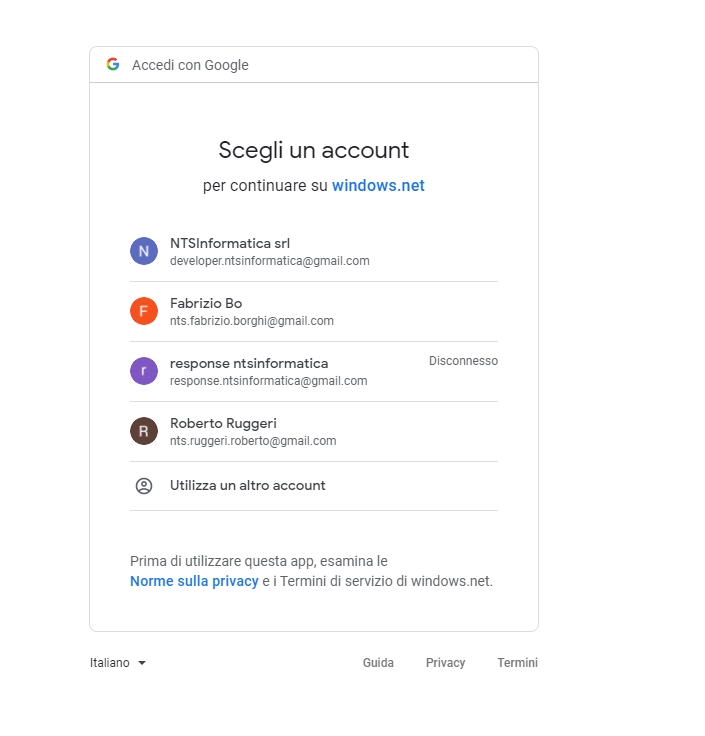
Una volta selezionato, si clicca su 'Avanzate', e poi si clicca sulla scritta 'Apri windows.net (non sicura)' per autorizzare l'accesso a Cube2:

Qui sotto il messaggio di conferma delle proprie scelte:
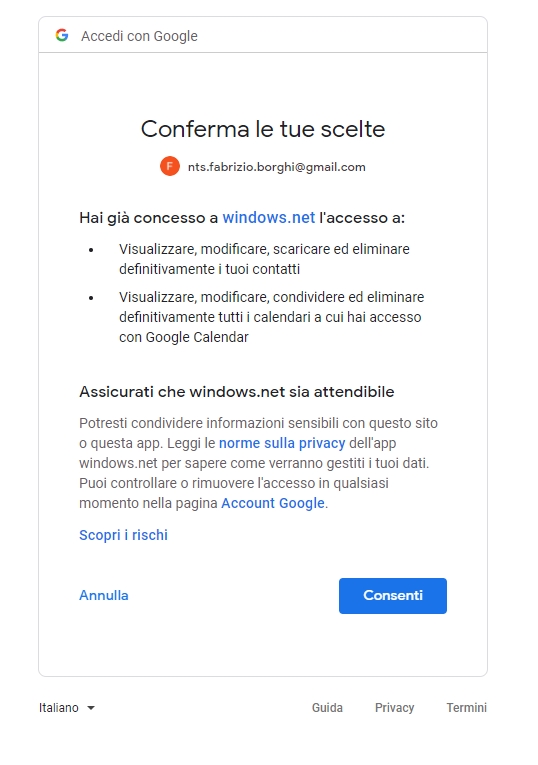
L'operazione è andata a buon fine, è possibile chiudere la pagina ancora aperta, la sincronizzazione è partita:
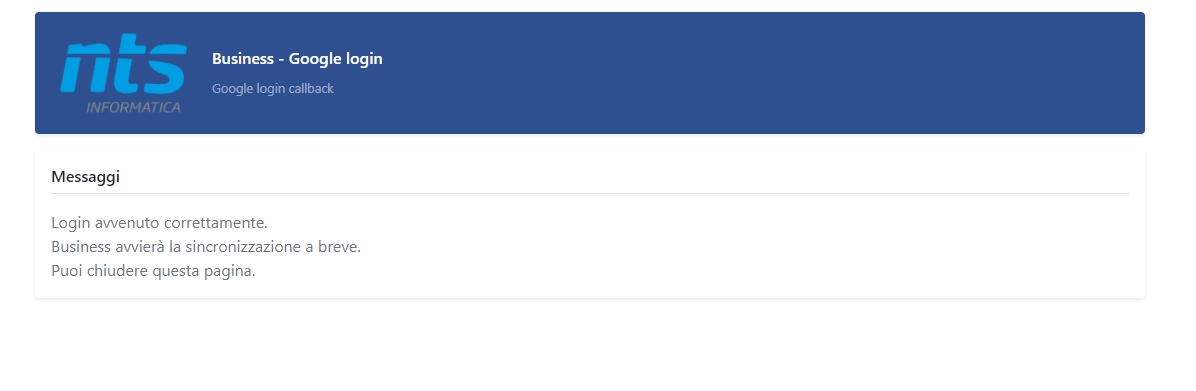
L'operazione deve essere fatta una volta per ogni operatore, che dovrà autorizzare l'accesso di Cube2 al proprio Calendario / Agenda.
Riguardo alla sicurezza, il nuovo sistema di login lavora tramite "Token", ovvero chiavi alfanumeriche univoche valide solo per Business, che permettono di disporre solo dei dati di cui si è ottenuto l'accesso; anche disponendo di questi Token, altre applicazioni non potranno utilizzarli.
Il nome utente e la password di Gmail non sono più salvati in Business, se presenti saranno eliminati alla prima Sincronizzazione; al loro posto è inserito il Token che Google comunica alla fine dell'operazione.
Business può effettuare le sincronizzazioni, ma non è a conoscenza dell'indirizzo e-mail che sta sincronizzando.
Per azzerare le credenziali d'accesso a Gmail, l'operatore clicca sul pulsante "Revoca permessi di accesso a Google" aggiunto sulla barra del programma di sincronizzazione.

Premendo il pulsante Rimuovi, al primo accesso successivo, Gmail richiede nuovamente le credenziali e confermando sarà inizializzato un nuovo token per quell'utente.
Lead/clienti/fornitori/ditta
Tramite questo sistema di sincronizzazione in Google si crea un gruppo di contatti denominato Business in cui sono copiati tutti i lead in base alle regole impostate; ogni lead è caricato in Google sia come appartenente al gruppo Business che al gruppo personali, poichè dall'IPAD non è possibile vedere lead non personali. Ogni volta che si sincronizzano i lead del gruppo Business, e quindi anche i rispettivi del gruppo personali, questi sono cancellati. Occorre far attenzione che eventuali lead di Business cancellati nei contatti di Google non siano cancellati in Business, quindi si consiglia di marcare o cambiare la descrizione del contatto come "annullato" in modo che il file di log di Business possa successivamente ricordarci di cancellarlo. I contatti del gruppo Business di Google va utilizzato solo per i lead di Business.
Regole di export contatti: se l'utente di Business è un utente CRM, sono trasferiti tutti i lead di cui l'utente ha visibilità. Se l'utente può vedere anche i fornitori, sono trasferiti anche i fornitori. Nell'export si può decidere se passare anche i contatti collegati a lead/clienti/fornitori e destinazioni diverse. L'Organizzazione della ditta di Business è sempre trasferita. I contatti (lead) sono trasferiti solo con privacy diversa da "non concessa", con flag "non interessato" non spuntato e status diverso da "Inattivo". I fornitori sono sempre trasferiti tutti.
Attività da eseguire
Con questo sistema di sincronizzazione in Google è creata un'agenda denominata Business in cui sono copiati tutti gli appuntamenti; ogni volta che si esegue la sincronizzazione, l'agenda Business di Google è cancellata. Prima della cancellazione si esegue un controllo per vedere se appuntamenti di Business sono stati modificati oppure se sono stati inseriti appuntamenti direttamente in agenda di Google, nel qual caso è prodotto un log che permette di reinserire a mano gli appuntamenti nel CRM di Business. Occorre far attenzione che eventuali appuntamenti di Business cancellati in agenda di Google non siano cancellati in Business, quindi si consiglia di marcare o cambiare la descrizione dell'appuntamento come "Annullato" in modo che il file di log di Business funga da promemoria per cancellarlo. L'agenda Business di Google va utilizzata solo per gli appuntamenti di Business.
Limiti noti
Limiti noti non superabili, non essendo di competenza NTS ma causati dalle funzioni di Google o IPAD:
- Contatti e appuntamenti sono creati in Business e trasferiti su Google;
- Contatti e appuntamenti cancellati in Google non sono cancellati anche in Business; per evitare il problema, su Google/IPAD i dati che vanno cancellati si marcano in modo che la cancellazione avvenga prima su Business, ad esempio aggiungendo "da cancellare" nelle note del contatto o dell'appuntamento;
- Appuntamenti che coinvolgono altre persone sono trattati normalmente; ogni account Google vede il proprio appuntamento in modo svincolato dagli altri coinvolti;
- Se da IPAD/Google si cancellano o modificano i dati presenti sotto la dicitura "Non modificare le informazioni sottostanti" si perde il collegamento con Business;
- Attività e dati presenti in Anagrafica dei lead passati da Business a Google/IPAD in parte possono essere riacquisiti in automatico; se la sincronizzazione non può avvenire, è evidenziato in un log di attività da compiere per riversare manualmente le modifiche in Business;
- Nuovi lead e nuove attività inserite in Google/IPAD vanno sempre reinserite manualmente in Business;
- I nuovi contatti aggiunti da IPAD non sono visibili in fase di Sincronizzazione contatti, perché da IPAD non sono agganciati al gruppo Business. .
- La nuova gestione delle API di Google potrebbe variare nel tempo, impostando per gli account gratuiti dei limiti nel trasferimento giornaliero di contatti. Nel caso di errori alla prima sincronizzazione con la presenza di contatti da sincronizzare oltre il migliaio, si consiglia di tentare una nuova sincronizzazione dopo 24 ore per i contatti rimanenti.
Nel caso in cui un operatore di Business debba gestire più archivi procedura, è richiesto che per ogni ditta sia creato un account Google, mentre è gestito il caso di un unico account che gestisce contemporaneamente più aziende e più ditte.
Note aggiuntive per la Sincronizzazione con Exchange
Non è possibile sincronizzare un account Exchange diverso da quello indicato in Gestione Operatori.
Il server di exchange è uno solo e deve essere impostato con l'opzione di registro 'BSCRGSYN/OPZIONI/ExchangeUrl' (es https://www.mioserverexchange.it/EWS/Exchange.asmx).
Come esempio, il server richiesto da Outlook/Office365 Online è: https://outlook.office365.com/EWS/Exchange.asmx
Per Exchange è possibile anche inserire come opzione di BSCRGSYN/OPZIONI/ExchangeUrl anche il valore 'AUTODISCOVER': se impostato, l'url del server di Exchange viene 'cercato' e ricavato in automatico a partire dall'indirizzo mail dell'utente (questa operazione può essere anche molto lunga, oltre 15 secondi).
Se invece si è a conoscenza dell'indirizzo diretto del proprio Exchange (esempio: https://mail.elmec.com/EWS/Exchange.asmx ) si consiglia di inserirlo nella proprietà, per velocizzare il processo di sincronizzazione.
Nel caso le credenziali inserite in Gestione Operatori non siano corrette/incomplete, il server Exchange potrebbe rispondere con un messaggio non coerente.
Sono certificate solo le versione di Exchange 2013 e superiori
Per quanto riguarda la sincronizzazione, come linea guida vale quanto già scritto per gmail. Le deroghe sono elencate qui sotto.
Contatti:
- è creata una cartella 'Business': questa cartella, come fa anche su Gmail, è mantenuta esclusivamente da Business, quindi è possibile che venga anche distrutta e ricreata;
- ogni volta sono aggiornati al massimo 10000 contatti (come per Google).
Attività:
- viene creato un calendario 'Business': questo calendario, come fa anche su gmail, è mantenuto esclusivamente da Business, quindi è possibile che sia anche distrutto e ricreato.
| 

















